- Kirjoittaja Jason Gerald [email protected].
- Public 2024-01-19 22:12.
- Viimeksi muokattu 2025-06-01 06:06.
Monet ihmiset, jotka käyttävät iTunes -ohjelmistoa musiikkitiedostojen hallintaan ja toistamiseen, käyttävät iTunesia myös muiden ohjelmistojen kautta saamiensa musiikkitiedostojen hallintaan. iTunesilla on useita vaihtoehtoja, joiden avulla käyttäjät voivat lisätä musiikkia iTunes -kirjastoonsa, mukaan lukien CD -levyjen kopioiminen ja musiikin tuominen muista ohjelmistoista. Musiikkitiedostoille, joita et voi lisätä tällä tavalla, voit lisätä ne iTunesiin lisäämällä musiikkikansion.
Vaihe
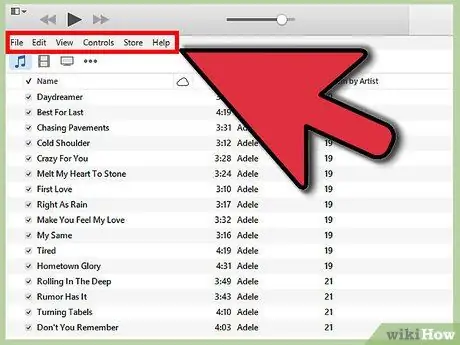
Vaihe 1. Avaa iTunes ja tuo valikkorivi näkyviin
Siirry iTunesiin ja selaa kirjastoasi minkä tahansa musiikkivälilehden alla (artistit, albumit, kappaleet, sillä ei ole väliä). Näytön vasemmassa yläkulmassa on pieni, puoliksi täytetty suorakulmio. Napsauta tätä kuvaa ja avattava valikko tulee näkyviin. Vieritä tämän avattavan valikon alareunaan ja valitse Näytä valikkorivi. Heti kun napsautat tätä, näytön yläreunaan tulee perinteinen valikko, jossa on "Tiedosto", "Muokkaa", "Näkymä", "Säätimet", "Tallenna" ja "Ohje".
Jos valikkorivi on jo näkyvissä, ohita tämä vaihe
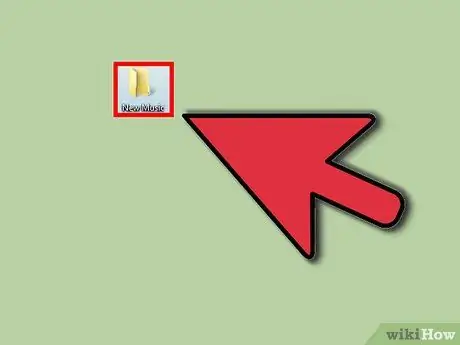
Vaihe 2. Etsi musiikki, jonka haluat lisätä iTunesiin
Olitpa ladannut mp3 -tiedostoja Internetistä tai piilottanut musiikkia muihin tietokoneen tiedostoihin, sinun on löydettävä kansio, johon musiikkisi on tallennettu. Hae tietokoneeltasi (iTunesin ulkopuolella) ja etsi musiikkikansio. Siirrä tämä tiedostokansio helposti näkyvään paikkaan, kuten työpöydälle tai latauskansioon. Tämä helpottaa löytämistä, kun lisäät kansion iTunesiin myöhemmin.
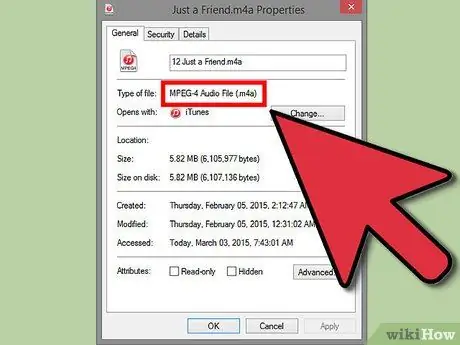
Vaihe 3. Tarkista tiedostopäätteet, että kappaleet ovat yhteensopivia iTunesin kanssa
Suurin osa musiikista voidaan lisätä iTunesiin ilman ongelmia, mutta sinun on tarkistettava, että musiikkisi tiedostopäätteet ovat yhteensopivia. Musiikilla voi olla jokin seuraavista laajennuksista: AAC, MP3, WAV, AIFF, AA tai M4A. Jos sinulla on suojaamaton WMA -tiedosto, iTunes voi muuntaa sen käyttökelpoiseen muotoon. Tai sinun täytyy muuntaa musiikkisi johonkin näistä tiedostomuodoista ennen sen lisäämistä iTunesiin.
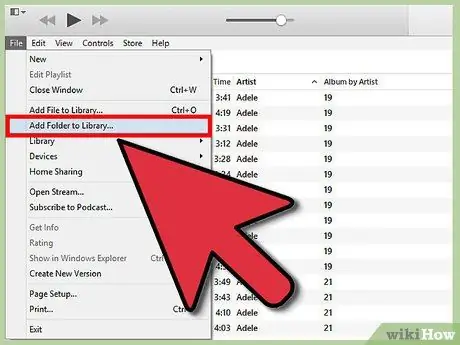
Vaihe 4. Lisää uusi kansio iTunesiin
Napsauta "Tiedosto" -valikkoa. Mac -käyttäjät näkevät "Lisää kirjastoon" -vaihtoehdon, kun taas PC -käyttäjät näkevät "Lisää kansio kirjastoon". Napsauta vaihtoehtoa, joka tulee näkyviin käyttämäsi tietokoneen mukaan, ja anna iTunesin avata selausikkuna.
On myös vaihtoehto 'Lisää tiedosto kirjastoon', mutta tämä lisää vain yhden kappaleen, ei koko kappaleiden kansiota iTunesiin
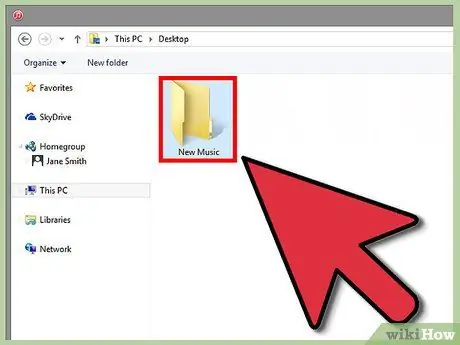
Vaihe 5. Selaa luomaasi kansioon
Etsi äskettäin avatusta ikkunasta tiedostokansio, joka sisältää aiemmin asettamasi musiikin. Korosta se napsauttamalla ja napsauta sitten "Valitse kansio" ikkunan alaosassa.
Jos käytät Lisää tiedosto kirjastoon -vaihtoehtoa, voit valita useita kohteita pitämällä Vaihto -näppäintä painettuna ja kopioida tehokkaasti kokonaisia musiikkikansioita kirjastoon
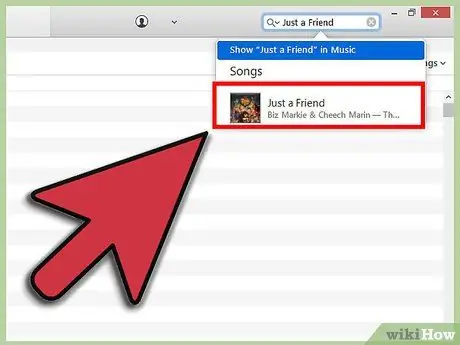
Vaihe 6. Etsi iTunes -kirjastoon lisättävä kansio
Kun valitset Valitse kansio, selausikkuna sulkeutuu automaattisesti ja näet kirjastosi uudelleen. Odota 5-10 sekuntia ja etsi sitten kirjastostasi juuri lisäämäsi musiikkikansio. Kopioiminen kestää jonkin aikaa, joten jos se ei näy heti, ole kärsivällinen. Kun olet löytänyt kansion, testaa musiikkia varmistaaksesi, että se kopioidaan ilman häiriöitä. Jos osaat soittaa kappaleet hyvin, olet valmis!






